Telegram Web sử dụng trên trình duyệt giúp hỗ trợ người dùng đăng nhập mà không cần tải app. Phiên bản này tương tự như trên điện thoại với đầy đủ tính năng đáp ứng nhu cầu công việc và trao đổi thông tin. Lần này, mình sẽ hướng dẫn chi tiết cách đăng nhập Web Telegram trên laptop mà không cần cài đặt. Đừng bỏ qua nhé!
1. Hướng dẫn đăng nhập Telegram web bằng số điện thoại
Cách thức đăng nhập Telegram web online bên dưới thực hiện trên điện thoại iPhone chạy hệ điều hành iOS. Bạn cũng có thể thực hiện cách làm tương tự với những chiếc điện thoại Android khác.
Bước 1: Bạn truy cập vào web Telegram, chọn đăng nhập bằng số điện thoại. Sau đó đến phần Quốc gia và chọn Vietnam. Tại phần số điện thoại, bạn nhập số điện thoại của bản thân. Lưu ý đầu số của Việt Nam là +84 nhé.
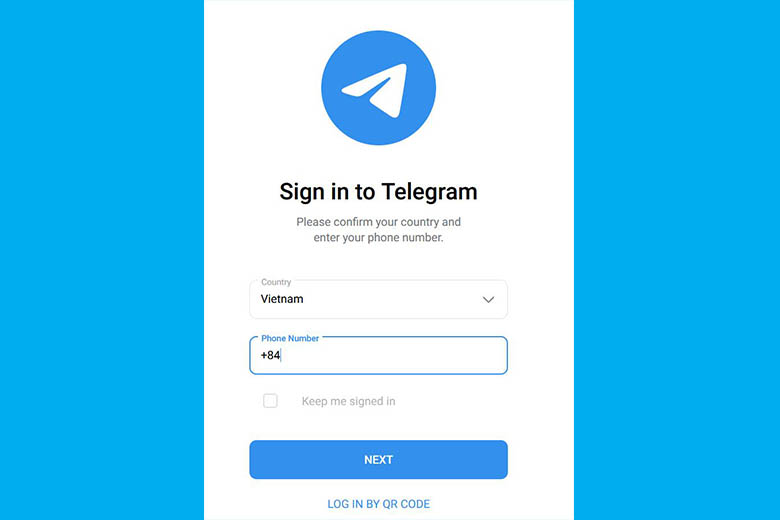
Bước 2: Bạn nhấn Next để tiếp tục.
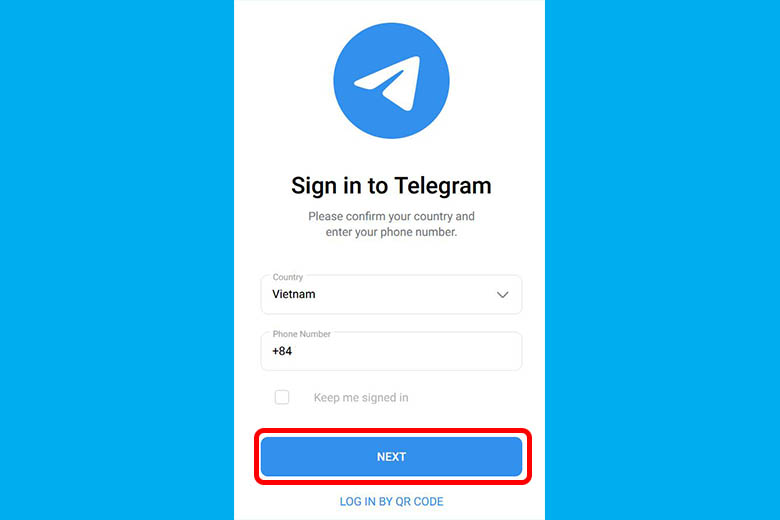
Bước 3: Sẽ có một mã code được gửi về số điện thoại, bạn nhập chính xác mã code để xác minh.
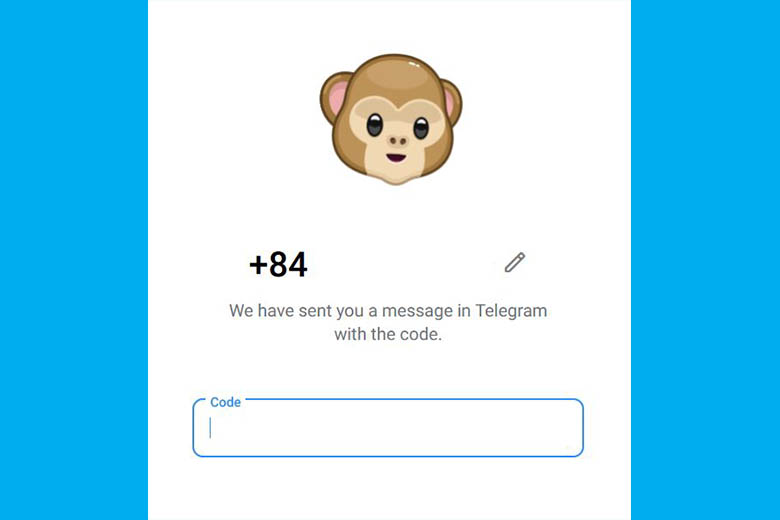
Bước 4: Bạn hoàn thành đăng nhập. Vậy là giờ đây bạn có thể thoải mái trò chuyện với bạn bè bằng Telegram Web rồi.
2. Hướng dẫn đăng nhập Telegram web bằng QR code
Một trong những cách đăng nhập Telegram web được nhiều người sử dụng chính là dùng QR code. Đây là một cách làm vừa đơn giản lại nhanh chóng, không tốn nhiều thời gian mà lại hiệu quả. Bạn sẽ không cần phải luôn ghi nhớ tên đăng nhập, mật khẩu, hay mã OTP tài khoản. Tất cả những gì bạn cần chỉ là quét quét mã QR là được.
Hiện, đăng nhập bằng QR code đang được nhiều người ưa chuộng khi dùng Telegram hay các ứng dụng khác như Zalo.
Các bước thao tác đăng nhập Telegram web bằng QR code trên laptop tương tự như trên điện thoại. Dưới đây là hướng dẫn chi tiết từng bước:
Bước 1: Bạn truy cập vào web Telegram, sau đó mở app Telegram trên điện thoại.
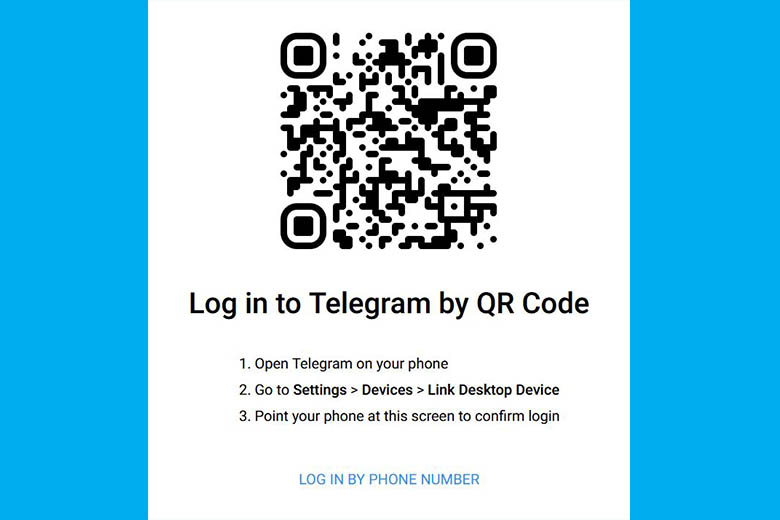
Bước 2: Bạn đến phần Settings, tiếp tục tìm đến Device và chọn Link Desktop Device.
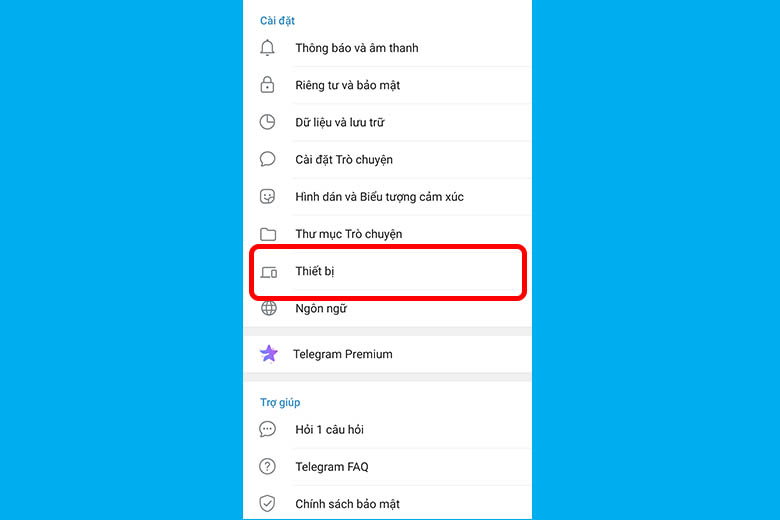
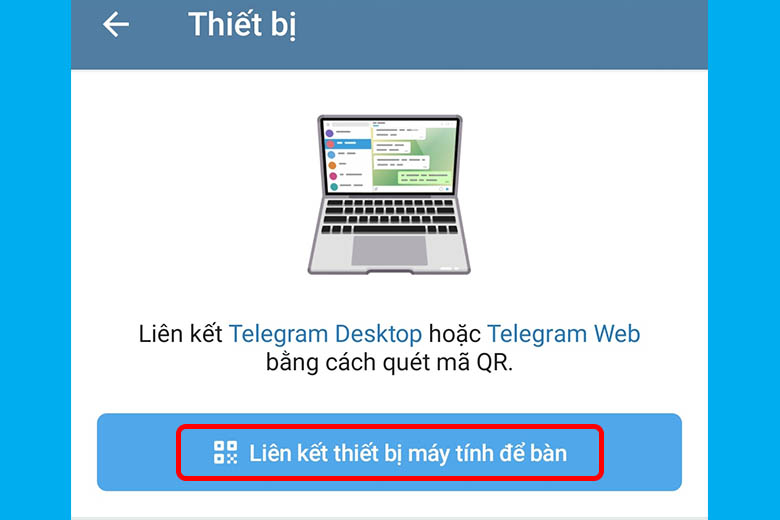
Bước 3: Sau đó đưa camera đến gần vừa khíp mã QR để quét.
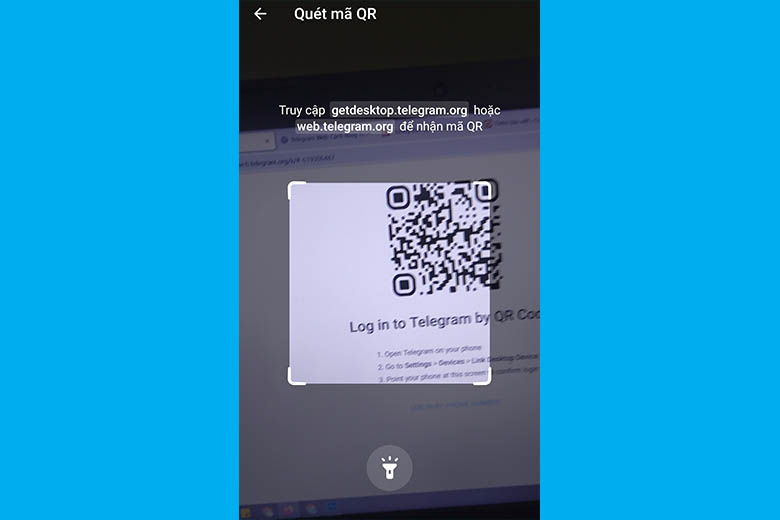
Bước 4: Thông báo hoàn tất đăng nhập sẽ được hiển thị trên màn hình. Lúc này bạn có thể sử dụng ứng dụng như bình thường.
3. Tạm kết
Telegram là một trong những phần mềm trò chuyện phổ biến nhất hiện nay trên thế giới. Mọi người không chỉ dùng để nói chuyện với bạn bè mà còn để trao đổi công việc hàng ngày. Với Telegram Web – Hướng dẫn cách đăng nhập trên trình duyệt được mình chia sẻ ở trên, hy vọng giúp bạn thuận tiện hơn quá trình sử dụng phần mềm này.
Đừng quên tiếp tục theo dõi dchannel tại Di Động Việt để được cập nhật liên tục những vấn đề liên quan đến lĩnh vực công nghệ nhé. Cảm ơn bạn đã quan tâm bài viết lần này của mình!
Xem thêm:
- Cách Đăng nhập và 5 Cách sử dụng 2 Zalo trên 1 điện thoại iPhone, Samsung đơn giản hiệu quả nhất
- Hướng dẫn 7 cách khôi phục tin nhắn Zalo trên điện thoại, máy tính chi tiết nhất
- 4 cách đổi tên Zalo của bạn trên điện thoại, máy tính nhanh nhất
- Hướng dẫn tạo Bot Telegram nhanh chóng bất cứ ai cũng có thể làm được
Di Động Việt







